

ピクセルウォッチのクイック設定パネルって何ができるの?
バッテリー残量の確認やライトを付けたり着信音のオンオフなどができるよ!
機能のショートカットボタンがまとまった画面…
androidにもiPhoneにもある画面で、androidだとクイック設定パネルと言い、iPhoneはコントロールセンターと言います。
ピクセルウォッチにもクイック設定パネルはあって、
良く使う機能をワンタップで使ったりできます。
個人的にはピクセルウォッチのバッテリー残量の確認でクイック設定パネルを開くかな…。
ピクセルウォッチを使って行く上でクイック設定パネルの活用は必要不可欠です!
当記事では私の体験の元、ピクセルウォッチのクイック設定パネルでできることを紹介します。
この記事でわかること(目次)
ピクセルウォッチでクイック設定パネルを開くには?
ピクセルウォッチでクイック設定パネルを開くには…?
ですが、やり方は日時の画面で、画面上から下にスライドするだけ!

サッと画面を上から下になでる感じ。

全部で13個のショートカットボタンがあって、スクロールすることですべてのボタンを見れます。

クイック設定パネルでよく見る個所は、バッテリー残量…。
ピクセルウォッチのクイック設定パネルでできることは?
ピクセルウォッチのクイック設定パネルでできることは以下の通り。
GoogleHome

GoogleHomeを使うことでピクセルウォッチでスマートホームデバイスを操作したり、カメラの通知を受け取ったりできます。
タッチロック

ピクセルウォッチのタッチロックをオンにするとタッチスクリーンがオフになります。
タッチスクリーンをオフにすることで誤作動を防げます。
再度タッチスクリーンをオンにするにはリューズを2秒押します。
ライト(懐中電灯)
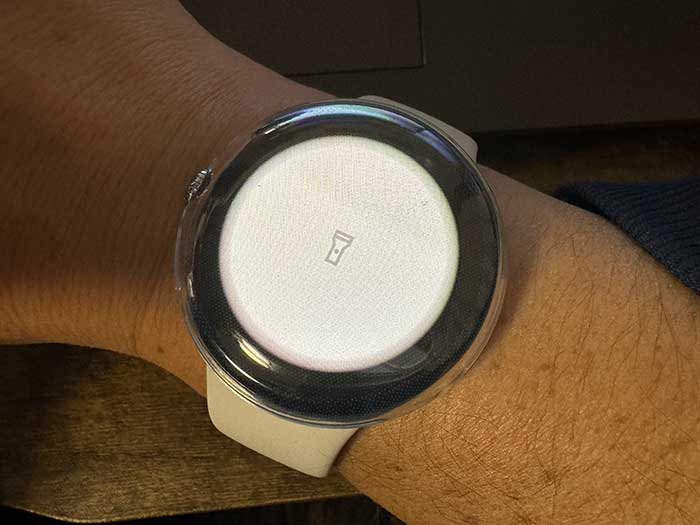
ピクセルウォッチをライト(懐中電灯)として使えます。
光の明るさは決して明るくは無いですが、手元を照らす分には十分です!ライトの色は、白・赤があります。
ウォレット

ピクセルウォッチのウォレットアプリを開くことができ、クレジットカード/ポイントカードの登録・表示ができます。
iD/QuickPayなどのタッチ決済に対応してて、カードを表示することでタッチ決済をしていけます。
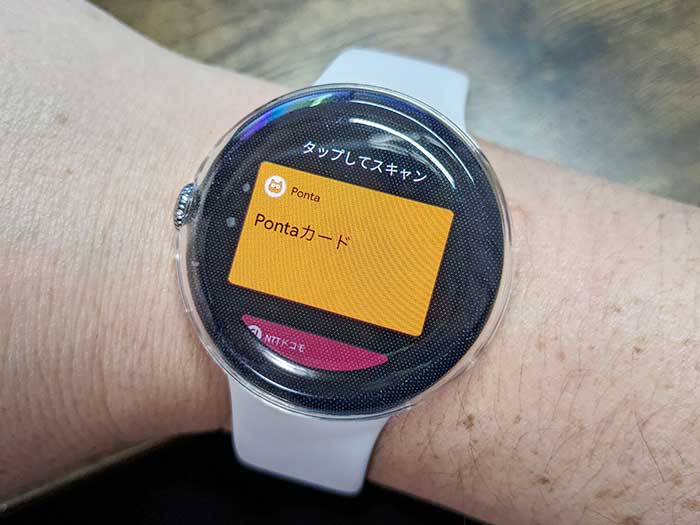
また、ポイントカードを登録したらバーコードを表示してポイントを付けられます。

カードはスマホのウォレットアプリに登録してるものが自動で連携して表示されます。
フライトモード

ピクセルウォッチのフライトモードは、ピクセルウォッチWiFiモデルで使う機会は無いですが、LTEモデルでは電波遮断のために使うことがあると思います。
スマホ探し

クイック設定パネルのスマホアイコンをタップすると連携してるスマホの着信音を鳴らせます。
スマホの行方が分からなくなった際、音を鳴らして探すことができます。
スマホをよく失くしてしまう方はピクセルウォッチから探せるので覚えておきましょう!音を頼りにスマホを探せます。
画面の明るさ調整

ピクセルウォッチの画面の明るさを3段階で調整できます。
明るさの自動調整ができるので、基本的にはオンにしておきましょう。
おやすみ時間モード

ピクセルウォッチのおやすみモードは、”傾けて画面をオン”、タッチスクリーンがオフになります。
寝てる際の画面が付くのを防ぐ、バッテリー消費を抑える、誤作動を防げる機能です。
サイレントモード

ピクセルウォッチのサイレントモードは、予め指定してあるアプリからの通知のみを受け取り、それ以外は通知されないようにできます。
シアターモード

ピクセルウォッチのシアターモードは、画面と画面復帰ジェスチャーをオフにしてアラートをミュートします。
映画や舞台、コンサート会場など、画面の光を出さない音を出したらいけない時にシアターモードをオンにしましょう。
バッテリーセーバーモード

ピクセルウォッチのバッテリーセーバーモードは、”常に画面をオン”・”傾けて画面をオン”をオフにしてバッテリーの消費を抑えます。
バッテリー残量が僅かな時に使いましょう!
設定

ピクセルウォッチの設定画面を開けます。
- 接続
- 画面
- ジェスチャー
- アプリと通知
- 音声
- バイブレーション
- 電池
- 全般
- ヘルスプロフィール
- 位置情報
- 安全性と緊急情報
- ユーザー補助
- セキュリティ
- システム
これら設定ができます。
システムでは、ピクセルウォッチの電源オフ・再起動・日付変更・接続解除などができます。
着信音/通知音

ピクセルウォッチの着信音/通知音のオンオフができます。
スマホにたくさんLINEが来る…連携しているピクセルウォッチもLINEの通知音が鳴りっぱなしになりますw
着信音/通知音をオフにしていてもバイブレーションがオンの状態であえれば、通知が来たことは振動でわかります。
ピクセルウォッチを使って行く上でクイック設定パネルの利用は必要不可欠!
できることを覚えておいて、いざって時に役立てましょう!
ピクセルウォッチ2を購入予定の方は、Googleストア・Amazon、買いやすい方で買われてください。
参照 Google Pixel Watch をセットアップする
以上、ピクセルウォッチのクイック設定パネルでできることでした。









